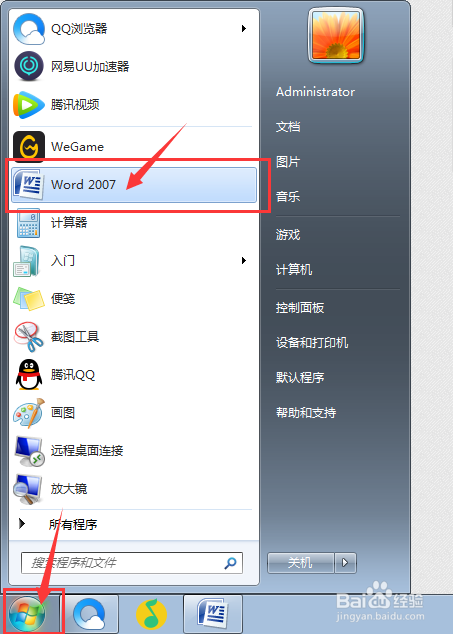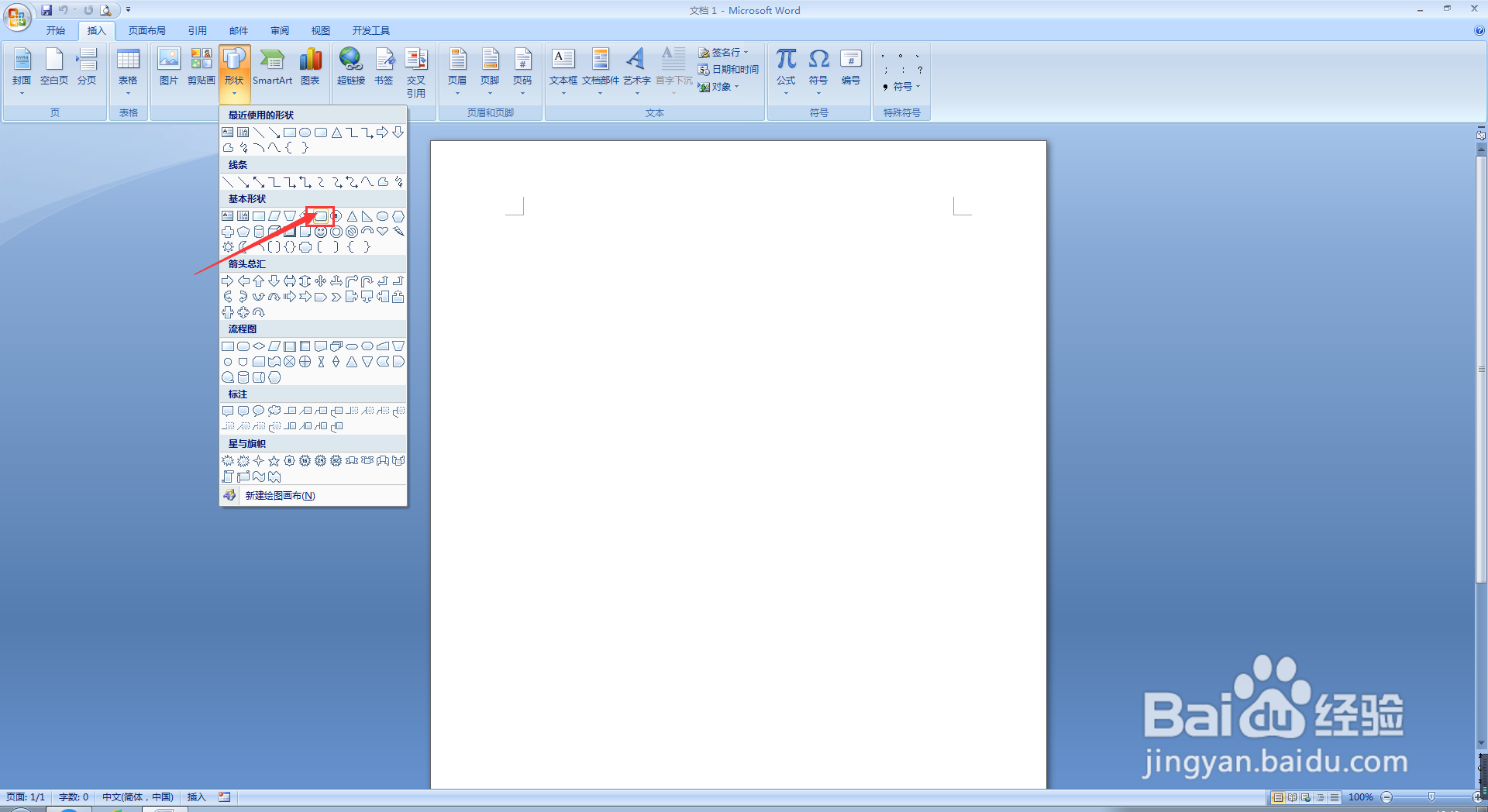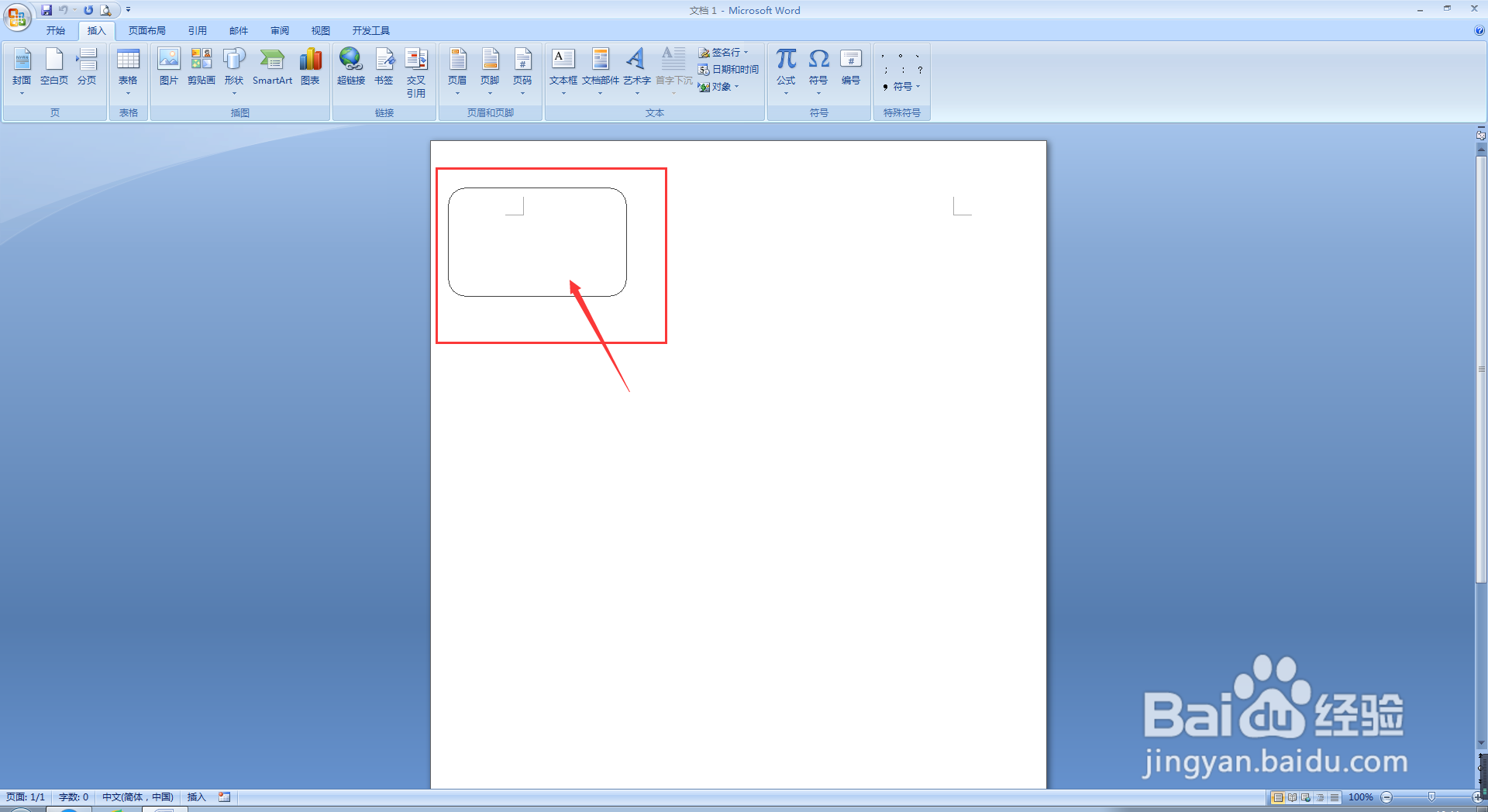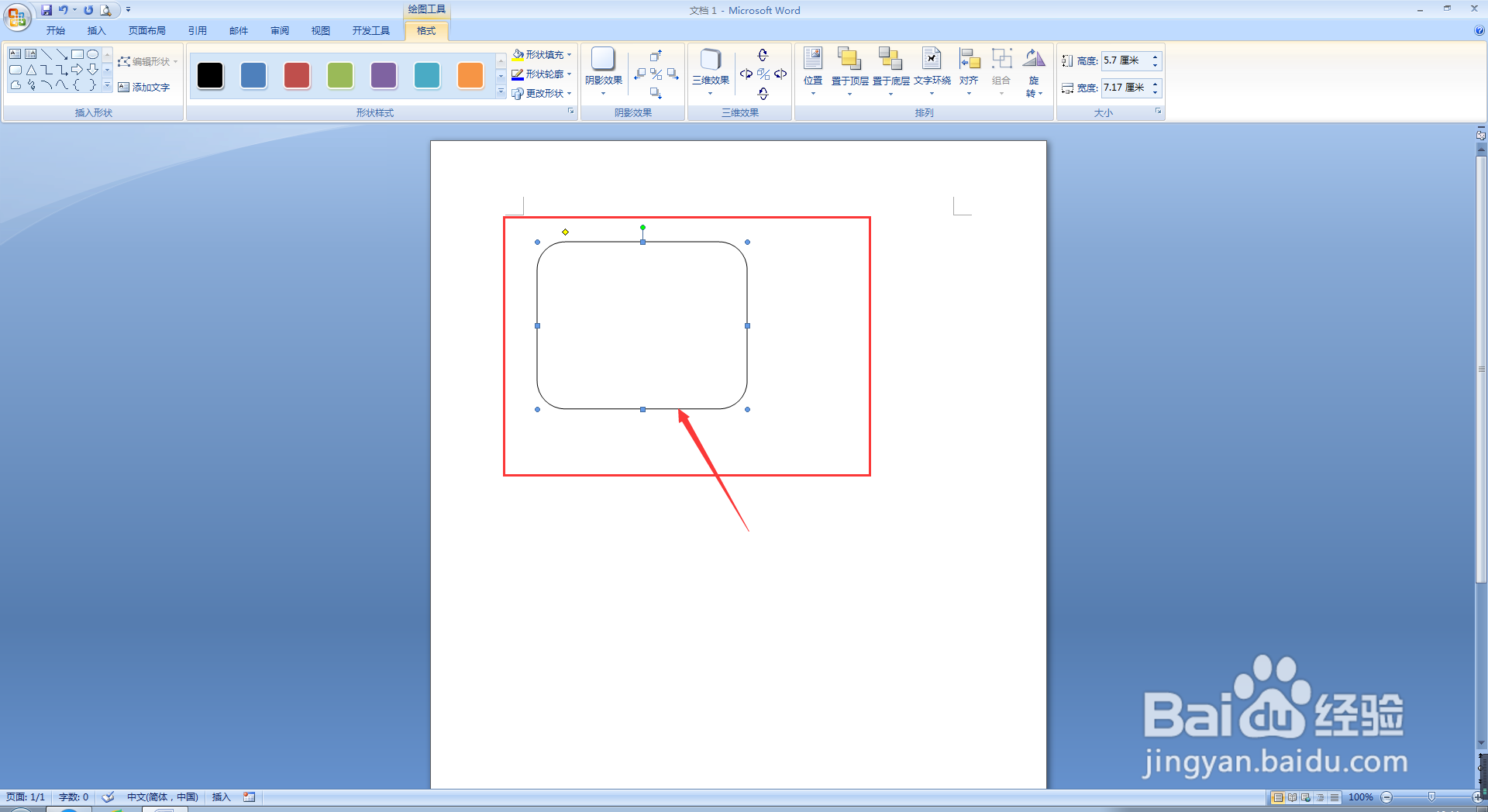怎么在Word文档中插入圆角矩形
1、首先,我们打开电脑,点击开始菜单,点击打开Word 2007,进入Word 2007主界面;
2、其次,在我们进入Word主界面后,首先点击上方菜单栏中的插入按钮;
3、然后,在我们进入插入菜单栏后,点击该菜单栏中形状下方的下拉的按钮;
4、接着,在我们进入形状下方的下拉菜单栏后,点击选择我们所需要插入的圆角矩形按钮;
5、接下来,在我们点击完毕我们所需要插入的圆角矩形按钮后,我们在我们所要插入圆角矩形的文档位置拖动我们的鼠标,接着,我们松开鼠标;
6、最后,我们会发现,我们所需要插入的癣嗡赧箬圆角矩形便已经插入完成了,这时,我们便完成了在Word 2007文档中插入圆角矩形的任务了。
声明:本网站引用、摘录或转载内容仅供网站访问者交流或参考,不代表本站立场,如存在版权或非法内容,请联系站长删除,联系邮箱:site.kefu@qq.com。
阅读量:89
阅读量:74
阅读量:49
阅读量:33
阅读量:58